Modi per recuperare i calendari iCloud dopo un'eliminazione accidentale su iOS
Hai bisogno di ripristinare gli eventi del calendario persi su iCloud? Sei nel posto giusto. Questa guida illustra ogni metodo per recuperare il calendario iCloud, indipendentemente dal fatto che le voci siano state eliminate di recente o definitivamente. Spiegheremo anche per quanto tempo iCloud conserva gli eventi eliminati e forniremo suggerimenti per prevenire futuri incidenti.
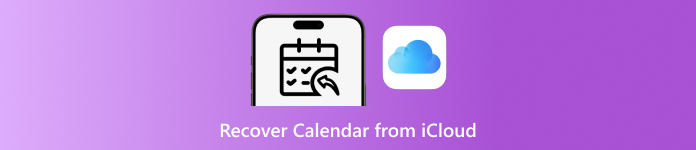
In questo articolo:
Parte 1. Recupera il calendario iCloud eliminato di recente
iCloud salva automaticamente le versioni precedenti dei tuoi calendari e promemoria ogni volta che attivi la sincronizzazione. Questo significa che, anche se elimini accidentalmente un evento del calendario, spesso è possibile ripristinarlo entro un intervallo di tempo limitato. Capire come recuperare un calendario da iCloud è utile per evitare appuntamenti, scadenze o promemoria personali persi, e non richiede il ripristino del dispositivo.
Apri un browser web sul tuo computer e vai su www.icloud.com. Accedi con il tuo ID Apple.
Fai clic sull'avatar o sul nome del tuo account nell'angolo in alto a destra, quindi seleziona Impostazioni dell'account. Scorri fino a Avanzate sezione in basso e clicca Ripristinare i calendari.
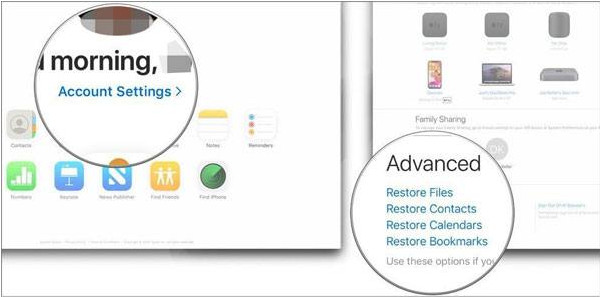
Vedrai un elenco dei calendari archiviati, organizzati per data. Seleziona la versione che desideri ripristinare e clicca su Ristabilire.
Conferma la tua scelta. iCloud sostituirà il tuo calendario attuale con l'archivio selezionato, ripristinando in modo efficiente gli eventi eliminati. Questo metodo funziona perché iCloud conserva backup a breve termine dei dati del tuo calendario e recupera le note su iCloud, consentendoti di recuperare gli eventi persi senza modificare le impostazioni del tuo dispositivo.
Parte 2. Per quanto tempo i calendari eliminati verranno salvati su iCloud?
Una volta eliminato un calendario su iCloud, questo non scompare immediatamente. Apple concede intervalli di tempo per recuperare i calendari e gli eventi iCloud eliminati, poiché li archivia automaticamente in un archivio temporaneo. Questo fa parte del sistema di controllo delle versioni di iCloud, che monitora le modifiche a calendari e promemoria in modo che siano facilmente accessibili e al sicuro.
I calendari eliminati vengono solitamente conservati fino a 30 giorni. In questo lasso di tempo, è possibile accedervi e ripristinarli tramite l'interfaccia web di iCloud senza modificare le impostazioni correnti del dispositivo. Dopo 30 giorni, le informazioni saranno perse per sempre, almeno direttamente, poiché potrebbero essere state salvate in un backup altrove.
È essenziale conoscere questa politica di conservazione per gestire al meglio i propri impegni. È inoltre importante verificare periodicamente il proprio account iCloud in caso di eliminazione accidentale e pianificare la gestione dei backup. La proattività consente di recuperare gli eventi persi, rispettare le scadenze critiche e ridurre le interruzioni della pianificazione personale o aziendale.
Parte 3. Recuperare il calendario iCloud eliminato definitivamente
Se il tuo calendario è stato rimosso al di fuori del sistema di archiviazione di 30 giorni di iCloud, potresti pensare che sia andato perso irrimediabilmente. Fortunatamente, i calendari iCloud eliminati possono essere recuperati con imyPass Recupero dati iPhone, che può analizzare i backup di iCloud o l'iPhone stesso per ripristinare gli elementi del calendario mancanti. Scopri come recuperare i calendari di iCloud eliminati con questa app copiando i passaggi che abbiamo incluso qui:
Scarica imyPass iPhone Data Recovery sul tuo computer e installalo. Dopodiché, segui i passaggi successivi che ti mostriamo di seguito.
Apri lo strumento imyPass sul tuo PC e seleziona Recupera dal backup di iCloudCollega il tuo iPhone e tocca Fiducia nella finestra pop-up.
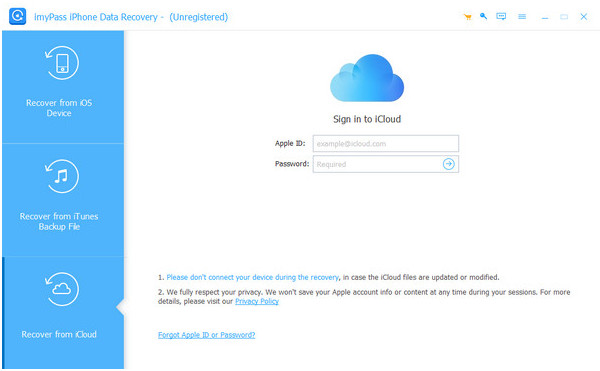
Scegli il backup iCloud vuoi eseguire la scansione in base alla data del backup oppure seleziona i dati iCloud sincronizzati per recuperare direttamente Calendari e Promemoria. Quindi fai clic su Inizio per iniziare la scansione.
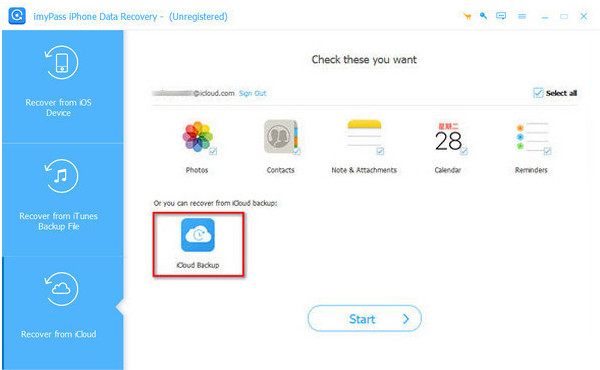
Una volta completata la scansione, visualizza in anteprima tutti gli eventi del calendario recuperabili. Utilizza i filtri per visualizzare Tutto o Solo cancellato eventi.
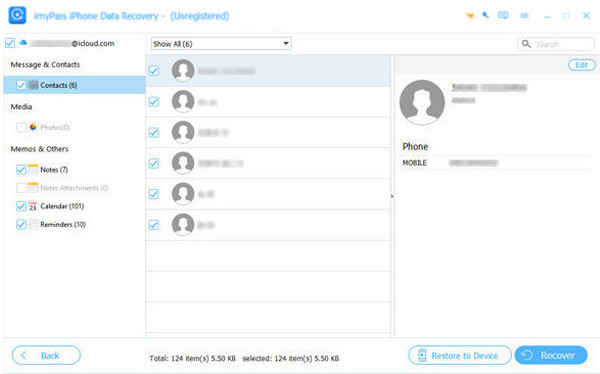
Seleziona i calendari che vuoi ripristinare, scegli una cartella sul tuo computer e fai clic su RecuperareGli eventi eliminati verranno recuperati in modo sicuro sul tuo computer o dispositivo.
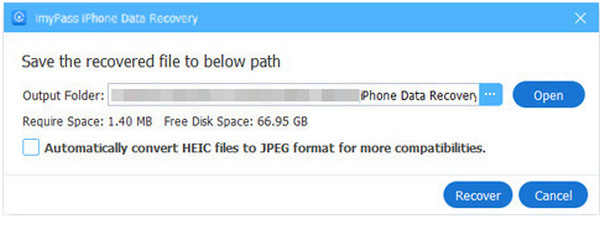
Utilizzando questo metodo, anche i calendari eliminati definitivamente possono essere ripristinati in modo efficiente, aiutandoti a recuperare appuntamenti e promemoria importanti senza stress.
Suggerimenti per utilizzare il Calendario Apple ed evitare di perdere eventi
1. Abilita la sincronizzazione iCloud
Assicuratevi che la sincronizzazione di calendari e promemoria con iCloud sia attiva. Questa funzione riserva automaticamente tutti gli eventi creati su Apple iCloud, dove possono essere ripristinati o visualizzati su tutti i dispositivi. In assenza di sincronizzazione, gli eventi vengono confinati localmente su un singolo computer, il che è più soggetto a perdite irrecuperabili.
2. Controlla regolarmente i backup di iCloud
Di tanto in tanto, controlla che i backup di iCloud siano a posto e che contengano i dati del calendario. Questo semplice controllo aiuta a garantire che, se qualcosa va storto, sia possibile recuperare gli eventi eliminati e ripristinare dal backup di iCloud senza basarsi esclusivamente sui cambiamenti recenti.
3. Imposta più calendari
Puoi organizzare i tuoi eventi con i diversi calendari di lavoro, vita personale e occasioni speciali. Questo ti aiuta a evitare che un calendario importante venga rimosso o eliminato accidentalmente e ti permette di individuare più facilmente quale calendario contiene gli eventi di cui hai bisogno.
4. Abilita le notifiche del calendario
Attiva avvisi e promemoria per tutti gli eventi. Le notifiche fungono da rete di sicurezza per evitare appuntamenti mancati e ti danno il tempo di notare errori o voci mancanti prima che diventino un problema.
5. Archivia o esporta calendari importanti
Esegui regolarmente il backup esportando o archiviando i programmi critici sul tuo computer o su un altro dispositivo di archiviazione esterno. Questo fornisce un ulteriore livello di protezione e la certezza di avere sempre a disposizione un backup anche in caso di problemi con iCloud o di eliminazione permanente di altri eventi.
6. Evitare l'eliminazione manuale senza verifica
Prima di rimuovere eventi o interi calendari, verifica di eliminare gli elementi corretti. Le eliminazioni accidentali sono una delle cause più comuni di perdita di eventi e un momento di cautela può risparmiarti mal di testa in seguito.
7. Utilizzare strumenti di recupero di terze parti quando necessario
Se gli eventi vengono eliminati definitivamente e non possono essere ripristinati tramite iCloud, strumenti come imyPass iPhone Data Recovery possono essere d'aiuto. Questi programmi possono scansionare il dispositivo o i backup per recuperare i dati del calendario che sembrano persi, offrendoti una rete di sicurezza affidabile.
8. Mantieni aggiornato il tuo dispositivo
Utilizza sempre la versione più recente di iOS o macOS. Gli aggiornamenti vengono rilasciati più spesso del solito e risolvono problemi di bug, migliorano la sincronizzazione e migliorano la stabilità del calendario, riducendo la probabilità di eventi mancanti o danneggiati.
9. Abilita l'autenticazione a due fattori
L'autenticazione a due fattori protegge il tuo ID Apple. In questo modo, solo tu puoi visualizzare i tuoi dati iCloud, impedendo ad altri di alterarli o di perderli a causa di un'intrusione nell'account.
10. Esaminare attentamente i calendari condivisi
Quando condividi i tuoi calendari con colleghi, familiari e amici, assicurati di controllare periodicamente le autorizzazioni condivise. Le attività di altre persone potrebbero interferire con i tuoi eventi; pertanto, il monitoraggio degli accessi condivisi impedisce che vengano eliminati o modificati.
Conclusione
Le cancellazioni accidentali o gli eventi persi non devono interrompere la tua pianificazione. Grazie alla comprensione come recuperare i calendari iCloud eliminatiPuoi ripristinare gli eventi eliminati di recente tramite le funzionalità integrate di iCloud o recuperare voci perse definitivamente utilizzando strumenti affidabili. Una combinazione di misure proattive, tra cui l'attivazione della sincronizzazione iCloud, la pianificazione dei calendari, l'impostazione di promemoria e la creazione di backup regolari, ti aiuterà a proteggere i tuoi impegni importanti. Adottando la strategia giusta, è facile recuperare i calendari persi, e questo da solo contribuisce a garantire che la tua pianificazione sia sempre puntuale.
Soluzioni calde
-
Recuperare i dati
- Recupera la foto di WhatsApp View Once
- Recupera i video TikTok cancellati sul cellulare
- Recupera foto cancellate da Facebook
- Recupera messaggi, foto, ecc. Viber.
- Recupera le foto cancellate di Snapchat
- Le 5 migliori app per il recupero dei contatti
- Recupera i messaggi Discord eliminati
- Recensione di AppGeeker iOS Data Recovery
- Recupera i dati dalla modalità DFU
- Impossibile ripristinare il backup dell'iPhone
-
Sblocca iOS
-
Suggerimenti per iOS
-
Suggerimenti per la password
Recupero dati iPhone
Recupera i dati cancellati o persi dell'iPhone
Download gratuito Download gratuito
